Comment réparer YouTube ne jouera pas en arrière-plan sur iPhone
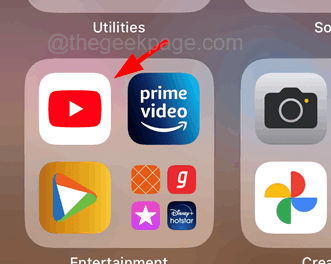
- 1883
- 432
- Noa Faure
Pour regarder toutes les vidéos ou pour lire votre juke-box préféré sur votre iPhone, YouTube est l'application qui vous vient à l'esprit? Oui. Mais savez-vous que de nombreux utilisateurs d'iPhone ont commencé à se plaindre d'un problème? Le problème est que l'application YouTube doit être à l'écran pour travailler et une fois que l'utilisateur passe à d'autres applications ou verrouille leurs iPhones, YouTube cesse de lire la vidéo.
Habituellement, la plupart des utilisateurs d'iPhone ouvraient une vidéo ou de la musique sur l'application YouTube, puis ont commencé à explorer d'autres applications sur leur iPhone pour d'autres travaux tout en étant en mesure d'écouter l'audio joué par l'application YouTube.
En analysant le problème ci-dessus, nous avons compilé un tas de solutions expliquées dans l'article ci-dessous qui vous aidera à résoudre ce problème sur votre iPhone.
Table des matières
- Correction 1 - Vérifiez les paramètres de jeu d'arrière-plan de votre YouTube
- Correction 2 - Vérifiez votre abonnement YouTube Premium
- Correction 3 - Vérifiez la disponibilité de YouTube Premium
- Correction 4 - Mettez à jour votre YouTube et fermez les autres applications d'arrière-plan
- Fix 5 - Utilisez safari pour jouer à YouTube en arrière-plan
Correction 1 - Vérifiez les paramètres de jeu d'arrière-plan de votre YouTube
Il y a un paramètre sur l'application YouTube appelée Background Play, qui, une fois désactivé, ne laisse pas l'application YouTube s'exécuter en arrière-plan. Nous suggérons donc à nos utilisateurs de vérifier leurs paramètres de lecture d'arrière-plan YouTube et de l'activer.
Étape 1: Ouvrez le Youtube application en appuyant sur le Youtube application de l'écran d'accueil comme indiqué ci-dessous.
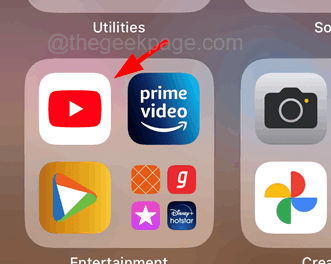
Étape 2: Une fois l'ouverture, appuyez sur le Icône de profil Google du compte Présent en haut à droite de l'application YouTube comme indiqué ci-dessous.
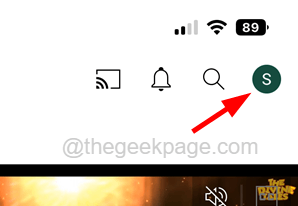
Étape 3: Maintenant, appuyez sur le Paramètres Option de la liste comme indiqué.
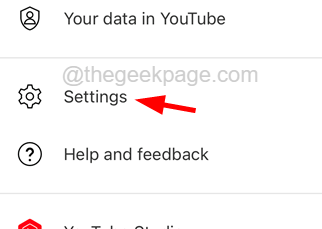
Étape 4: Ouvrez le Arrière-plan et téléchargements option en tapant dessus une fois.
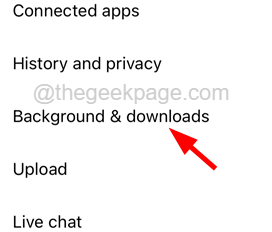
Étape 5: Maintenant, appuyez sur le Jeu de fond réglage une fois.
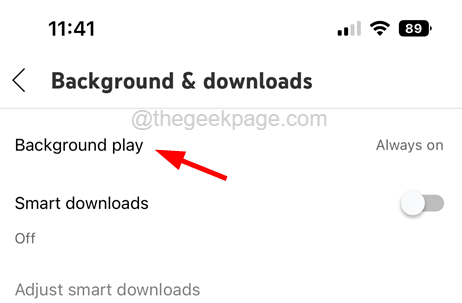
Étape 6: Choisissez le Toujours sur Option de la liste affichée sur le Jeu de fond page comme indiqué dans la capture d'écran ci-dessous.
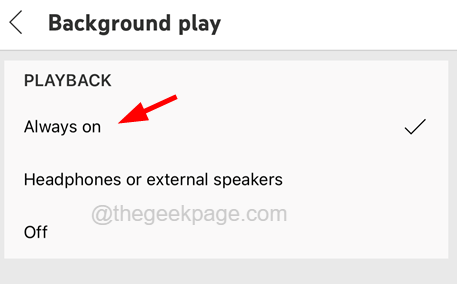
Correction 2 - Vérifiez votre abonnement YouTube Premium
Si l'adhésion YouTube Premium est expirée, vous ne pourrez pas utiliser ses avantages qui incluent la fonction de lecture d'arrière-plan. Veuillez donc vérifier si l'adhésion YouTube Premium est expirée ou non.
Étape 1: Ouvrez l'application YouTube sur votre iPhone et appuyez sur le Icône de profil Google du compte Présent en haut à droite de l'application YouTube comme indiqué ci-dessous.
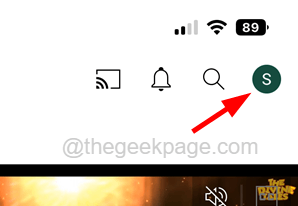
Étape 2: Appuyez sur le Achats et adhésions option comme indiqué dans la capture d'écran ci-dessous.
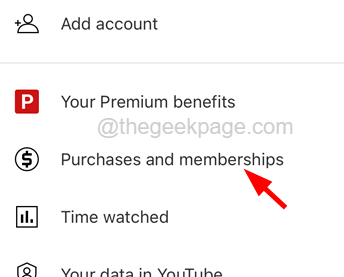
Étape 3: Cette page vous montrera tous les achats et adhésions que vous avez sur votre compte YouTube.
Étape 4: S'il n'y a pas d'adhésion premium sur votre compte, veuillez vous y abonner et vérifier si le problème est résolu.
Correction 3 - Vérifiez la disponibilité de YouTube Premium
Il est possible que vous voyagez dans un autre pays où les avantages de la prime YouTube ne sont pas disponibles. Alors vérifiez si cela pourrait être le problème de ce problème.
Si oui, ne vous inquiétez pas, vous pouvez commencer à utiliser les avantages de YouTube Premium une fois que vous êtes dans le pays où il est disponible. Alternativement, si vous souhaitez vérifier quels pays fournissent une prime YouTube, cliquez ici.
Correction 4 - Mettez à jour votre YouTube et fermez les autres applications d'arrière-plan
Lorsque l'application YouTube n'est pas mise à jour sur votre iPhone, cela peut entraîner le problème discuté ci-dessus dans cet article. Veuillez donc essayer de mettre à jour votre application YouTube sur votre iPhone et également fermer d'autres applications d'arrière-plan.
Étape 1: Appuyez sur l'icône de l'App Store depuis l'écran d'accueil pour ouvrir l'application App Store sur votre iPhone.
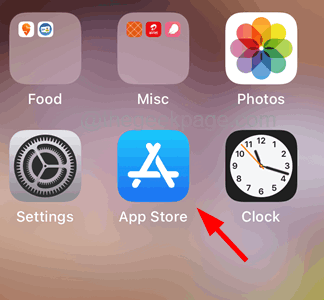
Étape 2: Appuyez sur le Recherche bouton dans le coin inférieur droit de l'application App Store.
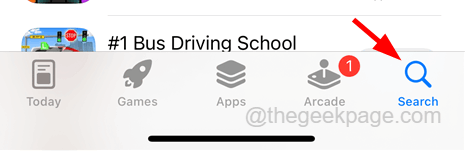
Étape 3: Type Youtube sur la barre de recherche en haut de l'application App Store et appuyez sur le Youtube Option des résultats déroulants comme indiqué ci-dessous.
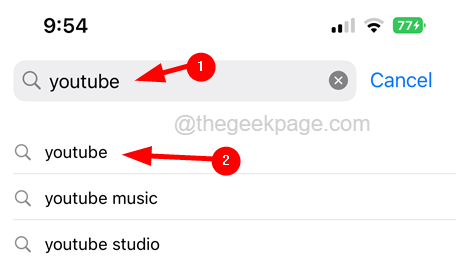
Étape 4: Il ouvre la page d'application YouTube sur votre application App Store.
Étape 5: S'il s'affiche Mise à jour Ensuite, appuyez dessus pour mettre à jour l'application YouTube. Sinon, ça montrera Ouvrir.
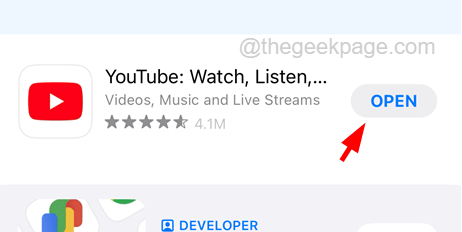
Étape 6: Après la mise à jour de l'application YouTube, veuillez fermer toutes les autres applications exécutées en arrière-plan avec l'application YouTube.
Fix 5 - Utilisez safari pour jouer à YouTube en arrière-plan
Si vous pensez que, en dépit d'avoir l'adhésion premium sur une application YouTube mise à jour, ne résout pas non plus ce problème, vous pouvez essayer d'utiliser l'application Safari sur votre iPhone pour accéder et utiliser YouTube en arrière-plan comme expliqué ci-dessous.
Étape 1: Appuyez sur le Safari Application de l'écran d'accueil pour l'ouvrir comme indiqué ci-dessous.
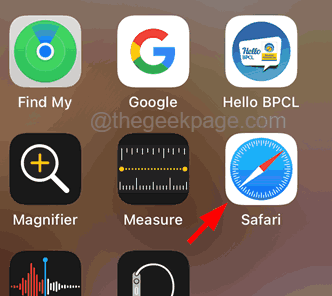
Étape 2: MAINTENANT Youtube.com dans la barre d'adresse de l'application Safari comme indiqué dans l'image ci-dessous.
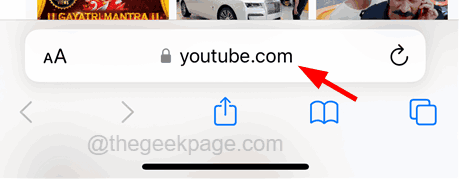
Étape 3: Une fois que vous avez chargé la page YouTube et vous connecter à l'aide de vos informations d'identification, appuyez sur le AA Connectez-vous sur le côté gauche de la barre d'adresse une fois.
Étape 4: puis sélectionnez le Demande le site Web de bureau dans le menu en appuyant dessus une fois comme indiqué ci-dessous.
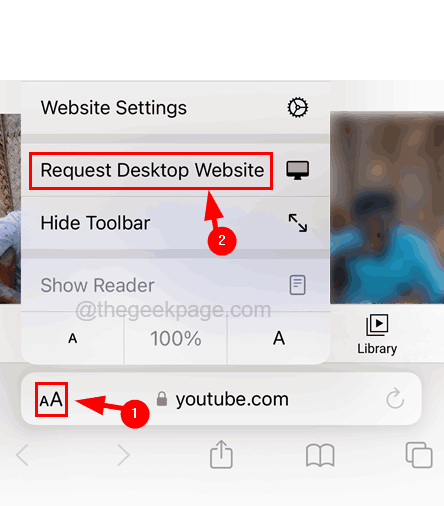
Étape 5: Vous pouvez maintenant y accéder et l'utiliser comme arrière-plan tout en utilisant d'autres applications.
- « Comment réparer Google Play Store ne s'ouvre pas
- Comment changer le pays dans l'application Google Play Store »

